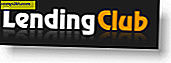Hoe Weeknummers toevoegen aan Microsoft Outlook-agenda

Op mijn werk communiceer ik dagelijks met Europeanen. Bij het maken van planningen verwijzen ze vaak naar 'Weeknummers'. Voordat ik deze kalenderoptie in Outlook vond, was het een beetje vervelend. Maar nu ben ik bekeerd ... ik vind het geweldig, en ik gebruik weeknummers voor allerlei dingen.
Update 3/2/2010: artikel bijgewerkt met stappen van Outlook 2010 onder aan de zelfstudie.
Update 10/13/2015: als u de nieuwste versies van Outlook gebruikt, vindt u hier een lijst met onze zelfstudies voor Outlook 2013 en 2016.
- Weeknummers toevoegen aan Outlook 2013-agenda
- Weeknummers toevoegen aan Outlook 2016-agenda
Hieronder is stap voor stap een EENVOUDIGE stap voor het toevoegen van weeknummers aan uw Outlook 2003- of Outlook 2007-agenda. Als u op zoek bent naar de instructies voor Outlook 2010, scrolt u naar beneden. Ik heb zojuist die stappen toegevoegd.
Hoe Weeknummers toevoegen aan Microsoft Outlook 2003 en 2007 Agenda
1. Klik op Extra, Opties

2. Klik op het tabblad Voorkeuren op Kalenderopties

3. Vink het selectievakje " Weeknummers in de maandweergave en datumnavigator weergeven" aan.

4. Klik een paar keer op OK en JE KLAAST !!! HIP !!!
VOOR NA


Knipt genomen vanuit Microsoft Outlook 2007
De stappen voor Outlook 2010 zijn een beetje anders, omdat Microsoft de zaken een beetje heeft verplaatst met Office 2010. Nogmaals, vrij eenvoudig.
Hoe Weeknummers toevoegen aan Microsoft Outlook 2010 Agenda
5. Open Outlook 2010 en klik op Bestand, Opties

6. Klik op het tabblad Agenda en scrol omlaag naar Weergaveopties, zoals hieronder wordt weergegeven. Vink het selectievakje "Weeknummers weergeven in de maandweergave en in de datumnavigator" aan. Klik op OK om te bewaren

Markeringen: kalender, cliënt, howto, vooruitzichten 2003, vooruitzichten 2007, vooruitzichten 2010